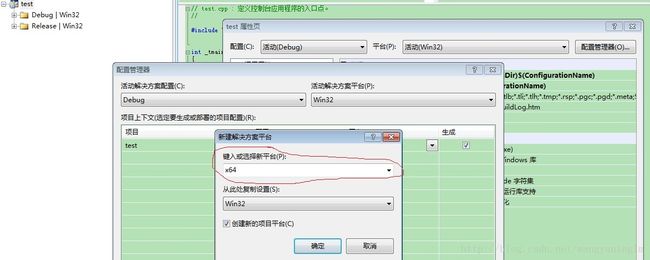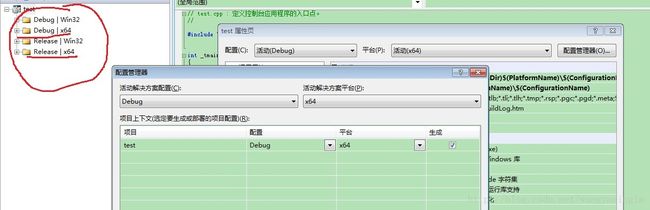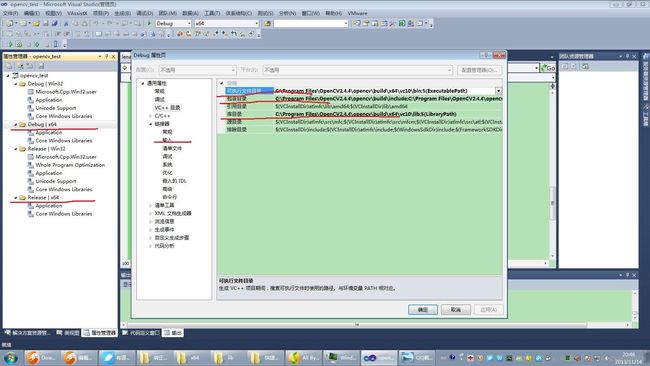首先参照下面这里进行opencv x64位机器下面的配置
http://wiki.opencv.org.cn/index.php/VC_2010%E4%B8%8B%E5%AE%89%E8%A3%85OpenCV2.4.4
参考到环境变量处的配置之后,文章中所说的x64位机器环境的配置就不是很清晰了,我自己摸索了一些,其实vs2010本身就不是一个64位的编译器。
所以我认为,在64位的win7旗舰版系统中,这个编译器就是支持64位程序的编译运行。
但是vs2010中没有能够直接创建64位程序啊,所以就新建win32控制台程序之后在进行设置。
下面是我在vs2008中的新建的工程做的实验,vs2010一样,都是在属性管理器中->右键工程->属性->配置管理起->活动平台解决方案->新选择平台,选择x64
接着就生成了,新的工程配置选项,如下图所示:
这时候回到,最上面的连接,讲里面所说的路径,配置一下:
http://wiki.opencv.org.cn/index.php/VC_2010%E4%B8%8B%E5%AE%89%E8%A3%85OpenCV2.4.4
画红线的部分右键属性,这里跟连接里面的教程不太一样,由于是在64位环境下,似乎不能直接配置成所有工程的通用属性,所以每次使用的时候都要从新配置下,这点可能要注意!
配置好了之后,可以使用教程中的代码进行一下测试,还要注意一个问题,教程中的代码可能不需要一些附加依赖库就能够运行,但是咱们下面的,驱动摄像头的程序就要用到很多附加依赖库。
有时候在网上搜的时候,由于版本的不同,所以附加依赖库后面的数字是不同的,大家复制粘贴的时候注意要修改一下。下面这些差不多是所有的库了
下面的都是带d 的,也就是debug版本 的附加依赖库:
opencv_contrib244d.lib
opencv_core244d.lib
opencv_features2d244d.lib
opencv_flann244d.lib
opencv_gpu244d.lib
opencv_highgui244d.lib
opencv_imgproc244d.lib
opencv_legacy244d.lib
opencv_ml244d.lib
opencv_nonfree244d.lib
opencv_objdetect244d.lib
opencv_photo244d.lib
opencv_stitching244d.lib
opencv_ts244d.lib
opencv_video244d.lib
opencv_videostab244d.lib
opencv_calib3d244.lib
opencv_contrib244.lib
opencv_core244.lib
opencv_features2d244.lib
opencv_flann244.lib
opencv_gpu244.lib
opencv_highgui244.lib
opencv_imgproc244.lib
opencv_legacy244.lib
opencv_ml244.lib
opencv_nonfree244.lib
opencv_objdetect244.lib
opencv_photo244.lib
opencv_stitching244.lib
opencv_ts244.lib
opencv_video244.lib
opencv_videostab244.lib
下面的程序来自这个连接
http://www.cppblog.com/lanshengsheng/archive/2013/01/16/197309.html
我用我的摄像头(蓝色妖姬M2200 免驱高清)测试,表明,能录8秒左右的avi格式的录像,因为是200次,每秒多少帧还不是很确定。
// Camera_First.cpp : 定义控制台应用程序的入口点。
//
//#include "stdafx.h"
#include "cv.h"
#include "cxcore.h"
#include "highgui.h"
#include
using namespace std;
int main()
{
CvCapture* capture=cvCaptureFromCAM(-1);
CvVideoWriter* video=NULL;
IplImage* frame=NULL;
int n;
if(!capture) //如果不能打开摄像头给出警告
{
cout<<"Can not open the camera."<width,frame->height)); //创建CvVideoWriter对象并分配空间
//保存的文件名为camera.avi,编码要在运行程序时选择,大小就是摄像头视频的大小,帧频率是32
if(video) //如果能创建CvVideoWriter对象则表明成功
{
cout<<"VideoWriter has created."<0)
break; //有其他键盘响应,则退出
}
cvReleaseVideoWriter(&video);
cvReleaseCapture(&capture);
cvDestroyWindow("Camera Video");
}
return 0;
}
另外在最后生成阶段可能出现无法调试的问题,在百度搜索了一下,可能是.suo文件出现了问题
按照如下方式修改可以解决:
首先打开菜单 项目->项目属性页
选择 配置属性->链接器->调试->生成调试信息 改为 是
选择 配置属性->C/C++ ->常规->调试信息格式 改为 用于“编辑并继续”的程序数据库(/ZI)
选择 配置属性->C/C++ ->优化->优化 改为 禁用(/Od)